Джо ФоксНекоторое время вы использовали Набор средств развертывания Microsoft (MDT) для создания, поддержки и развертывания вашей специально настроенной операционной системы. У вас есть несколько образов систем, начиная от Windows XP и до Windows 7, а также несколько образов серверов, таких как Windows Server 2003, Windows Server 2008. Для каждой из этих ОС может быть более одного образа. Например, у вас могут быть образы Windows Server 2008 Standard и Enterprise, 32-разрядные и 64-разрядные образы — и сколько угодно их комбинаций. И вместе со всеми образами, которые вы создаете и поддерживаете, размер вашего ресурса дистрибутивов быстро растет. Вы используете множество CD или DVD для распространения отдельных образов. Вы хотите объединить свои образы? Начиная с Windows Vista, Microsoft дает возможность помещать несколько установок ОС на один DVD, так почему бы и нет? Это подходит к вашему плану действий? Я видел такой план много раз и имел те же проблемы и вопросы. Ответ: вы можете объединить ваши специальные образы и вероятно подготовить несколько установок на одном диске. Но прежде чем говорить о том, как это сделать, давайте для начала рассмотрим, какие были внесены изменения в образы, начиная с Windows Vista. Формат WIMФормат файла образа Microsoft Windows (WIM) был введен начиная с Microsoft Windows Vista. Формат WIM, это файловый формат диска, который предназначен для замены более общего секторного формата диска. Секторный формат до этого использовался Microsoft Automated Deployment Services (ADS), Microsoft XP Embedded (XPe), и до сих пор широко применяется в большинстве коммерческих систем для работы с образами. Два формата файлов различаются тем, что секторный формат записывается на основе фактических секторов физического диска, в то время как файловый формат записывает на диск только файлы. Компания Microsoft создавала формат WIM, когда она нуждалась в большей гибкости и управлении. Формат WIM полностью аппаратно-независимый. Вы можете записывать и разворачивать из любой системы. WIM может так же обслуживаться автономно. Это означает, что вы можете выборочно добавлять, копировать и удалять файлы, драйверы или даже применять обновления без пересоздания образа. Образы WIM могут быть так же помечены как загрузочные, давая возможность запускать машину из образа WIM. Вы можете применить образы WIM для разделов любого размера, не обращая внимания на размер раздела, образ которого будет записан на диск. WIM так же предусматривает возможность неразрушающего развертывания, то есть примененный WIM не сотрет уже имеющиеся данные на диске. Формат WIM предоставляет возможность хранить несколько образов в одном файле. И он использует хранилище единственной копии файловых ресурсов и технологий сжатия для сжатия фактического размера образа. WIM также может располагаться на нескольких дисках, позволяя использовать различные средства хранения, CD и DVD. Хранилище единственной копииВы, вероятно, определили средства, которые помогут вам решить задачу объединения образов: возможность хранить несколько образов в одном WIM, сжатие файла, и хранилище с одной копией (SIS — single-instance storage). Что такое SIS? SIS — это технология, используемая для обозначения хранилища единственной копии. Она используется во многих продуктах Microsoft, включая Microsoft Storage Server и Microsoft Exchange, начиная примерно с Windows 2000 Server. SIS дает возможность удалять клоны файлов, оптимизируя объем хранилища. Используя алгоритм SHA-1 (Secure Hash Algorithm 1), хэш-функция определяется для каждого файла образа. SIS определяет файлы-дубликаты основываясь на этих значениях хэш-функций и явно заменяет дубликаты файлов системными ссылками на единственную оставленную копию в общем хранилище. При объединении нескольких образов ОС часто можно увидеть более чем 60-и процентное сокращение размера в сравнении с несколькими отдельными файлами образов (смотрите рис.1, где в W2k8.wim представлены три WIM-образа, собранные в один).
Рис. 1 Размеры отдельных WIM и объединенного WIM Создание одного WIM из нескольких образовВы можете создать отдельный WIM из нескольких образов прямо в MDT, используя такой же стандартный процесс записи образа. Для этого запустите развертывание образа и продолжите в Мастере развертывания. При появлении окна записи, выберите Запись и подберите имя для WIM или оставьте по умолчанию, затем начните развертывание. После завершения развертывания и записи запустите развертывание другого образа и продолжите в Мастере развертывания. При появлении окна записи выберите Запись и задайте тот же путь и имя, как и в предыдущей записи. Сценарий MDT ZTIBackup, который завершает фактическую запись образа, поймет, что WIM уже существует и добавит новый образ в существующий WIM. Во время выполнения этих действий сценарий ZTIBackup использует идентификатор Последовательности задач и букву диска для создания имени образа. Поскольку каждый образ в WIM должен иметь уникальное имя, вы не можете использовать ту же Последовательность задач для добавления нескольких образов в тот же WIM без настройки сценария MDT по умолчанию или ручной модификации WIM. Тем не менее, использование отдельных последовательных задач позволяет добавлять образы WIM в MDT без какой-либо настройки. Теперь давайте вернемся к нашему первоначальному плану. Теперь вы знаете, как объединить свои настроенные образы, и можете сделать это, когда создадите и запишите новый образ при помощи MDT. Но как сделать это для WIM, который уже был создан? Вы уже проделали столько работы; это значит, что нужно начинать все сначала? Нужно ли перезаписывать все специальные образы снова? Ответ: нет. Вы можете объединить все свои существующие специальные образы при помощи ImageX. ImageX — это бесплатный инструмент для командной строки, являющийся частью Пакета автоматической установки Windows (WAIK). Фактически MDT использует ImageX во многих своих процессах для создания, управления и развертывания ваших специальных образов. MDT использует ImageX при добавлении образа в существующий WIM. Тем не менее, существует другой вариант в ImageX, позволяющий создавать одиночный WIM с несколькими образами, — экспорт изменений. Экспорт изменений используется для экспорта файла образа из одного WIM, и создания нового WIM, на основе этого экспорта. Например, у вас есть WIM с именем W2K8ENTX64.wim и вы хотите создать новый WIM с именем W2K8.wim. Для этого нужно выполнить следующую команду:
В этой команде "Windows Server 2008 Standard SP2 X64" — это имя присвоенное импортируемому образу. Теперь предположим, что вы хотите добавить другой образ в W2K8.wim. Для этого нужно выполнить следующую команду:
Как упоминалось ранее, при объединении нескольких образов в один WIM, каждый образ должен иметь уникальное имя. Вместе с уникальным именем каждому образу будет присвоен порядковый номер. Эти номера присваиваются в хронологическом порядке по мере импортирования образов в файл WIM, и номер не может быть изменен. В нашем примере Windows Server 2008 Standard SP2 X64 будет иметь порядковый номер — 1, а Windows Server 2008 Enterprise SP2 X64 будет иметь порядковый номер — 2. Модифицируете вы или устанавливаете образ из одного WIM с несколькими образами, порядковый номер необходим для корректного определения образа в WIM. Независимо от того, используете вы MDT или ImageX с командной строки, одновременно вы можете только объединить один образ с существующим WIM. Поэтому для каждой последующей записи, которую нужно соединить с существующим WIM, нужно подождать, пока предыдущая установка и процесс записи завершатся, прежде чем начинать следующий. В обеих случаях используется алгоритм хеширования описанный ранее, исключающий дубликаты любых файлов при хранении образа в WIM. Развертывание нескольких образовТеперь вы знаете, как создавать один WIM с несколькими ОС. Как же его развернуть? Для разворачивания WIM нужно выполнить три шага:
Шаг 1. Импорт WIM в MDTПервое, что нужно сделать, это импортировать WIM как ОС в MDT, как любой другой образ соответствующего образа ОС. После завершения работы мастера импортирования Операционной системы, выберите папку Операционной системы, и теперь вы должны увидеть все образы в вашем файле WIM, перечисленные как отдельные ОС. Отображаемое имя для каждой ОС будет зависеть от того, как образ добавлен в WIM. Например, если вы используете MDT для создания SIS WIM, каждый уникальный образ будет иметь заголовок Идентификатора последовательности задач, используемый для создания образа (W2K8STDSP2X64CDrive, W2K8ENTSP2X64CDrive и W2K8DATACSP2X64CDrive). Здесь, как и в предыдущих примерах, мы будем видеть Windows Server 2008 Standard SP2 x64, Windows Server 2008 Enterprise SP2 x64 и Windows Server 2008 Datacenter SP2 x64. Представляемое имя в MDT может быть так же изменено напрямую в консоли MDT после импорта в папку Операционной системы. Шаг 2. Создание Новой последовательности задач или модификация существующейПосле того как ОС появились в MDT, вы можете создать последовательности задач развертывания. Если вам нужно обновить существующие последовательности задач, это может быть немного сложнее, но управляемо. Для начала нужно зайти в свойства Последовательности задач. Для Windows Vista и новейших ОС Microsoft вам нужно изменить файл Unattend.xml file для отражения новых WIM и используемого порядкового номера образа. Вы можете изменить файл Unattend.xml, выбрав закладку Информация ОС в окне свойств существующей Последовательности задач, выбрав кнопку редактирования файла unttend.xml. Откроется приложение Диспетчер образов системы Windows (WSIM), как показано на рис. 2. В WSIM измените следующие записи для нового файла WIM и порядкового номера образа:
Рис. 2 Unattend.xml в диспетчере образов системы Windows Значение — 1 это порядковый номер образа. Вы можете определить порядковый номер образа, посмотрев закладку Общее, свойства ОС в MDT (смотрите рис. 3).
Рис. 3 Свойства Операционной системы в MDT После обновления файла Unattend.xml, начните этап Установка операционной системы на закладке Последовательности задач в свойствах Последовательности задач и выберите новую Операционную систему для установки. Для ОС, вышедших до Windows Vista, не нужно менять Unattend.xml. Нужно только обновить этап Установка операционной системы. Шаг 3. Создание носителя данныхТеперь мы создадим новый WIM со всеми нашими специальными образами и обновим существующую Последовательность задач для развертывания образов из этого WIM или полностью создадим новую Последовательность задач. Следующий шаг — это развертывание всех ОС в нашем новом WIM с одного CD или DVD. Во-первых, создадим новую точку установки носителя (MDT 2008) или профиль выбора (MDT 2010), зависящий от используемой версии MDT. В свойствах для вашей точки установки носителя или профиля выбора, выберите все последовательности задач, которые входят в ваш WIM: драйверы необходимые для установки последовательностей задач и приложения, необходимые для установки. После выбора всех соответствующих свойств для точки носителя, обновите ваш новый ISO. С выпуском MDT 2010 для выбора генерации разрядности носителя (32-х или 64-х), появится новая подсказка во время процесса загрузки WINPE (рис. 4). Эта подсказка позволит выбрать между 32- и 64-разрядной средой WINPE, которая позволит вам в дальнейшем объединять ваши установки на носителях, поддерживая 32- и 64-разрядные среды. Вам больше не нужно разделять LiteTouch_x86 и LiteTouch_x64 ISO для ваших установок с носителя. Рис. 4 Опции загрузки WINPE Возможность установки одного WIM, содержащего 32- и 64-разрядные образыВы создали отдельные 32- и 64-разрядные WIM, но можете ли их объединить в дальнейшем? Есть ли какая-нибудь выгода от создания одного WIM, содержащего 32- и 64-разрядные образы? Все 64-разрядные ОС от Microsoft содержат WoW64, которая является подсистемой ОС, позволяющая запускать 32-разрядные приложения на 64-разрядной ОС. Подсистема WoW64 распределяет набор одинаковых файлов как 32-разрядная версия ОС, поэтому с SIS есть преимущество в комбинировании этих двух архитектур. С этим нет проблем: MDT не поддерживает развертывание одного WIM, содержащего не коробочный 32- и 64-разрядные образы. Вы можете спросить, если MDT не поддерживает это, почему я упоминаю об этом? Давайте для начала посмотрим, почему это не будет работать в не коробочном варианте. При развертывании Windows Vista и более новых образов Microsoft ОС с MDT, подлинный исполняемый файл установки потребует завершения установки. Эти исполняемые файлы установки различается у 32- и 64-разрядной версий. И при импортировании ОС в MDT вы можете включить только одну версию исполняемого файла установки. Во время установки MDT буде искать исполняемый файл установки в папке ОС. Если MDT не сможет найти исполняемый файл установки, он начнет искать его среди других доступных ОС, подходящих по архитектуре процессора. В нашем сценарии нужно включить обе версии исполняемого файла установки в отдельную папку ОС. Для этого импортируйте один WIM в MDT как ОС, и выберите: Не включать установочные файлы. После завершения импорта перейдите в папку WIM на ресурсе развертывания и создайте две новых папки x86 и x64. В каждую папку скопируйте носитель OEM-установки: для 32-разрядной — в папку x86, и для 64-разрядной — в папку x64. После завершения удалите install.wim из папок X86\Sources и X64\Sources. Теперь эти исполняемые файлы установки для двух версий будут включены в образ ОС. Расположите LTIApply.wsf в ваш ресурс установки и откройте файл LTIApply.wsf текстовым редактором. В LTIApply.wsf сделайте следующие добавления, выделенные черным в функции: ApplySetup() (рис. 5 и рис. 6). Рис. 5 Модификация 1 LTIApply- ApplySetup() Рис. 6 Модификация 2 LTIApply- ApplySetup() После этих изменений MDT будет искать папки x86 и x64 в дополнительных местах поиска, в зависимости от установки архитектуры процессора. Позволяя разворачивать 32- и 64-разрядные ОС из одного WIM поддерживается только в MDT 2010, для MDT 2008 все еще придется разделять образы WIM для 32- и 64-разрядных ОС. При изменении сценариев MDT по умолчанию важно помнить, что любая модернизация MDT перезапишет сделанные изменения. Неограниченная настройкаСоздание формата WIM и распределение его через MDT привело к упрощению создания и развертывания образов ОС. В этой статье мы пересмотрели одну из нескольких технологий, которая стала доступна и может быть использована, применяя эти две технологии. MDT — это мощный бесплатный инструмент, позволяющий неограниченную настройку и может быть использован для улучшения и упрощения вашего текущего процесса создания образов. Это так же хороший способ познакомиться с процессом создания образов Microsoft и в дальнейшем подготовиться к следующему шагу по использованию Microsoft System Center Configuration Manager Operating System Deployment. Комментарии посетителей
Комментарии отключены. С вопросами по статьям обращайтесь в форум.
|
|
.png)
.png)
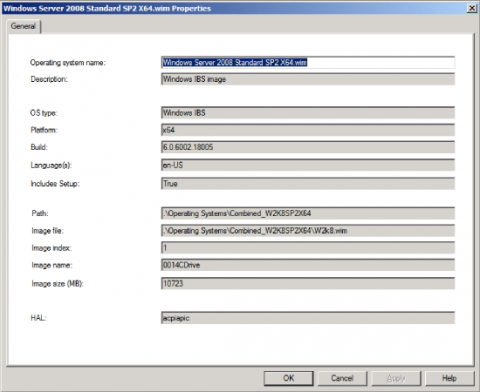
_mini_oszone.png)
_mini_oszone.png)
_mini_oszone.png)